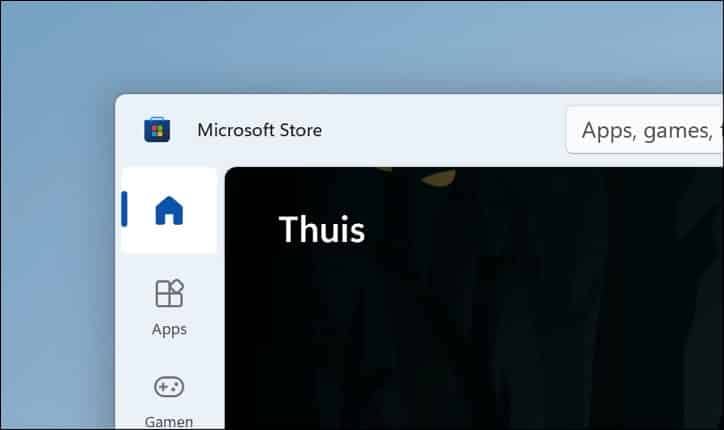我们应该始终保持已安装的程序最新。始终建议保持我们的 Windows 和已安装的应用程序更新。更新可以修复一些错误和安全漏洞并提高整体安全性,从而保护您的个人信息。
您可能有第三方软件或 Microsoft Store Windows 上安装的应用程序 11台电脑。对于第三方应用程序,您可能会收到更新通知。这意味着软件开发人员管理它们。但对于 Microsoft Store 应用程序,有一个集中位置来启用或禁用自动更新。 Microsoft Store 应用程序的单一设置可以确保所有 Store 应用程序均已更新。这就是它的工作原理。
自动或手动更新 Microsoft Store 应用
自动更新 Microsoft Store 应用
打开微软商店。您可以在任务栏或通过“开始”菜单找到 Microsoft Store。
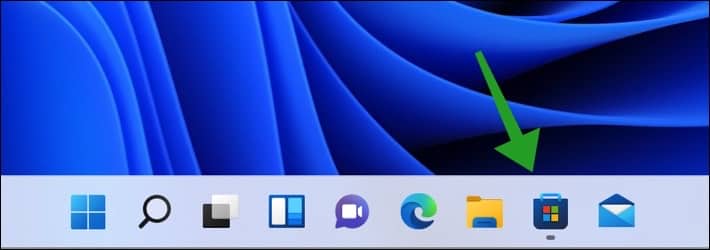
单击右上角您姓名缩写。然后点击“应用程序设置”。
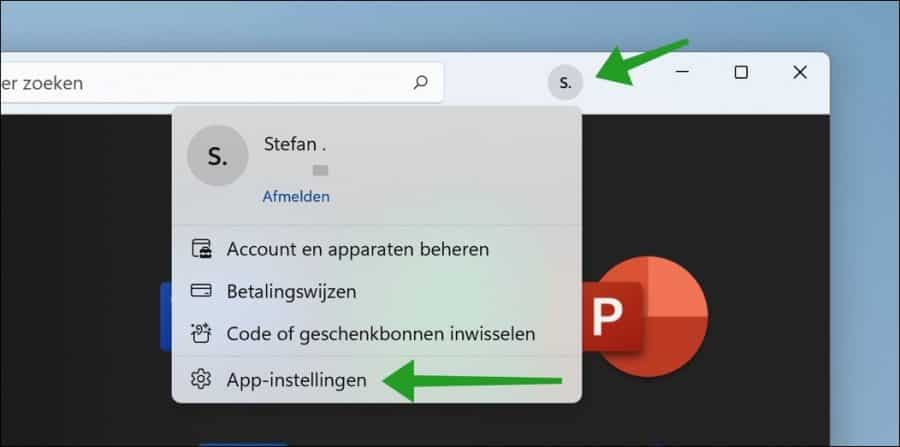
要自动更新应用程序,请启用“应用程序更新”选项。如果您不想接收 Microsoft 应用程序的自动更新,请禁用“应用程序更新”。
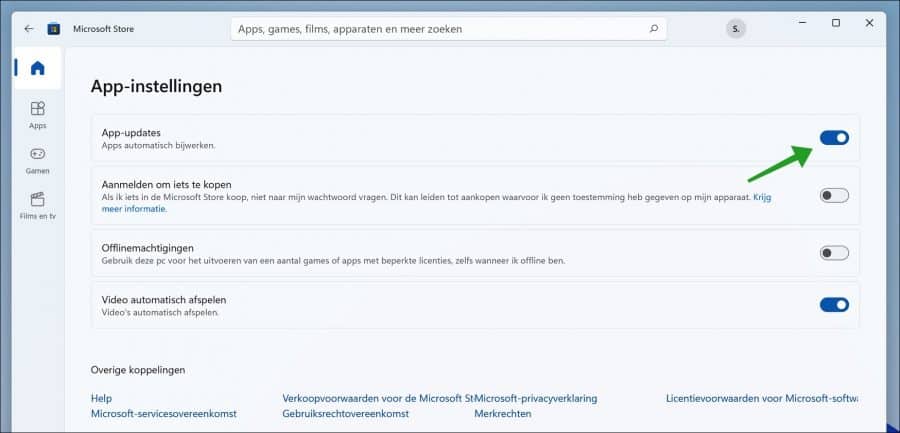
如果您不想自动接收应用程序更新,则必须手动检查 Microsoft 应用程序更新。如果您根本不希望收到任何更新,请不要执行任何进一步操作。然后您将不会收到任何更新。
手动更新 Microsoft Store 应用
打开微软商店。您可以在任务栏或通过“开始”菜单找到 Microsoft Store。
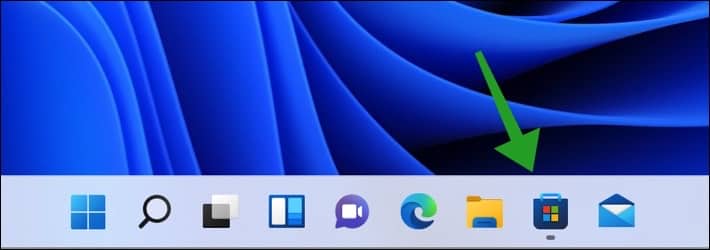
单击左下角的“库”图标。在这里您可以看到 Microsoft 应用商店的活动。您将在此处看到最近更新的应用程序和您购买的应用程序。
Om 手动更新 要安装,请单击“获取更新”按钮。
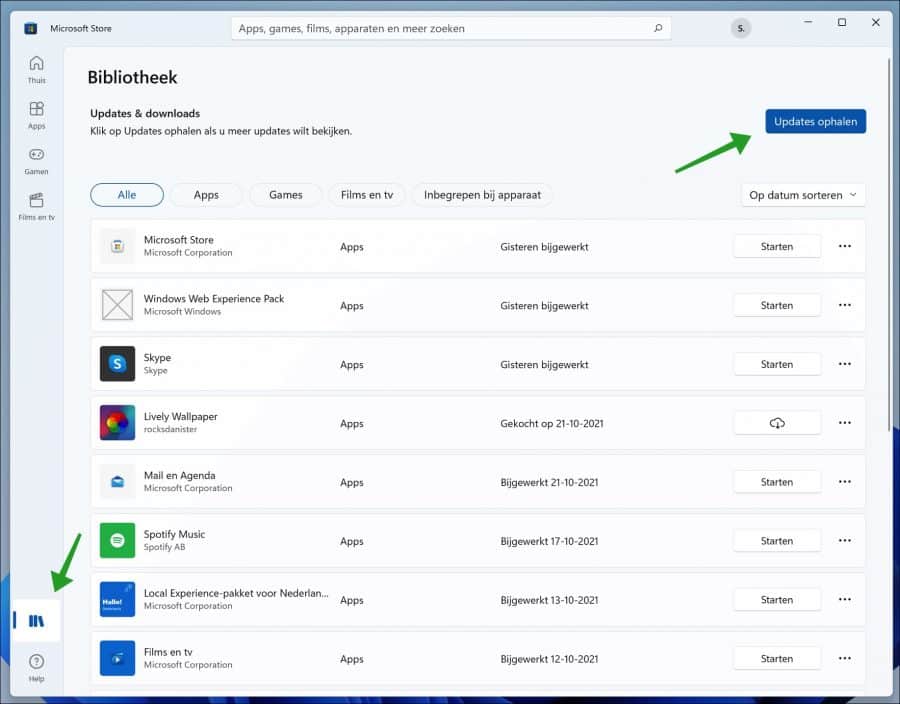
现在将检索应用程序的所有新版本和更新。这些应用程序正在更新,并且将出现一条消息,并显示应用程序“正在下载”。
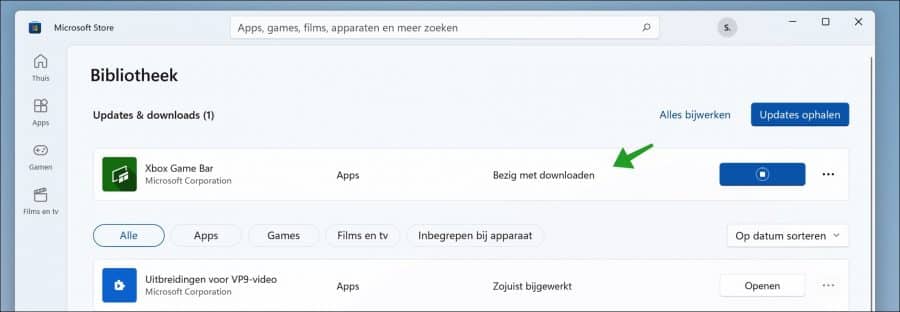
EEN 融合 如果应用程序已成功更新,将显示“此部分刚刚更新。尝试一下”。
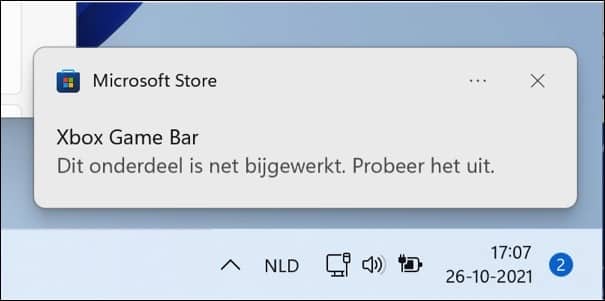
阅读更多:
我希望这对你有帮助。感谢您的阅读!